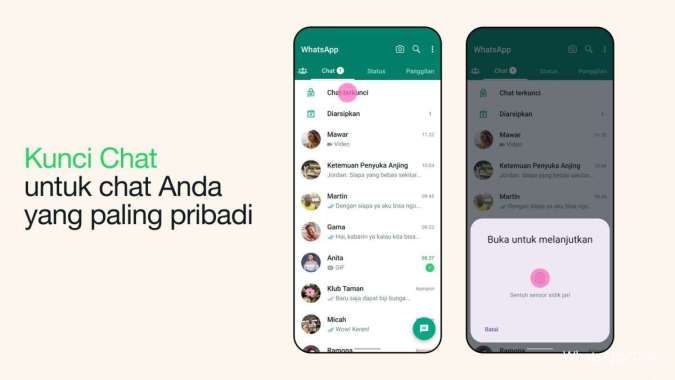KONTAN.CO.ID - Cara mengunci chat atau lock chat WhatsApp menggunakan kode rahasia di HP. Fitur ini sebenarnya sudah ada di WA, apakah Anda terlewat akan fitur yang dapat meningkatkan keamanan pengguna ini? Hampir dalam segala hal, privasi menjadi kekhawatiran orang ketika menggunakan HP. Bahkan ketika HP diletakan dan muncul pesan atau notifikasi, chat yang seharusnya hanya bisa dilihat oleh kita ternyata muncul secara terang-terangan di layar HP.
- Ketika chat terunci, konten notifikasi dan kontak akan disembunyikan. Misalnya, notifikasi akan ditampilkan sebagai "WhatsApp: 1 pesan baru".
- Untuk membantu menjaga privasi media, Anda harus menyalaan kunci chat untuk menyimpan media ke galeri HP Anda.
- Chat grup dan chat yang dibisukan juga dapat diunci.
- Panggilan tidak akan dikunci. Panggilan dari kontak atau grup chat yang dikunci akan tetap muncul.
- Saat Anda menyalakan Lock Chat atau Kunci Chat di WhatsApp, fitur ini hanya akan mengunci chat di telepon tersebut. Jika Anda memiliki perangkat lain yang ditautkan ke WhatsApp, misalnya laptop, chat di perangkat tersebut tidak akan dikunci.
- Jika Anda menggunakan fitur pencadangkan dan pemulihan di WhatsApp, chat yang dikunci akan tetap terkunci setelah Anda memulihkan data ke telepon baru. Untuk mengakses chat yang dikunci, Anda harus menyiapkan autentifikasi perangkat, seperti sidik jari atau Face ID.
- Saat menyalakan Lock Chat atau Kunci Chat, orang yang chat dengan pengguna tidak akan tahu bahwa pengguna telah mengunci chat.
- Jika pengguna ingin mengunci chat yang diarsipkan, pengguna harus membatalkan pengarsipan terlebih dahulu.
Cara mengaktifkan Kunci Chat atau Lock Chat di WhatsApp:
- Ketuk info chat pada kontak tertentu yang ingin Anda aktifkan fitur Kunci Chat atau Lock WhatsApp
- Lalu ketuk Kunci chat ini dengan sidik jari lalu konfirmasi dengan sidik jari Anda
- Ketuk Lihat untuk melihat chat di folder Chat yang dikunci
Cara membuat kode rahasia Kunci Chat atau Lock Chat di WhatsApp:
- Buka folder Chat terkunci > Pengaturan
- Ketuk Kode rahasia > Buat kode rahasia
- Buat kode, lalu ketik Lanjut
- Konfirmasi kode, lalu ketuk Selesai